iSkysoft Toolbox - Kik バックアップ&復元 (Japanese)の操作ガイド
- Part 1: iPhone・iPad・iPod TouchのKikのメッセージと添付ファイルを選別的にパソコンにバックアップする。
- Part 2: Kik のメッセージをiPhone/iPad/iPod Touchに復元する。
Part 1, iPhone・iPad・iPod TouchのKikのメッセージと添付ファイルを選別的にパソコンにバックアップする。
iPhone・iPad・iPod TouchのKikのチャット、写真、ビデオ、スケッチ、ウェブページなどをバックアップして、保存します。簡単な操作でMac或いはWindowsコンピュータにエクスポートできます。
ステップ1:本「iSkysoft Toolbox for iOS」ソフトを利用する前に、パソコンに最新のソフトをインストールします。
ステップ2:「iSkysoft Toolbox- Kik バックアップ&復元」機能を選択して、iOS端末のUSBケーブルを使って、パソコンに接続します。

ステップ3:「バックアップ」をクリックして、バックアップ完了まで、デバイスの接続を解除しないでください。バックアップされた後、「プレビュー」をクリックしてバックアップファイルをプレビューします。
ステップ4:[Kik]または[Kik 添付ファイル]をクリックして、Kikバックアップメッセージと添付ファイルをプレビューします。
ステップ5:['Macにエクスポート]'機能を使用すると、Kikのメッセージと添付ファイルをWindows PCあるいは Macにエクスポートできます。
ヒント:コンピュータのバックアップフォルダを見つける方法
Macユーザーの方:Macで「iSkysoft Toolbox」を検索してください。
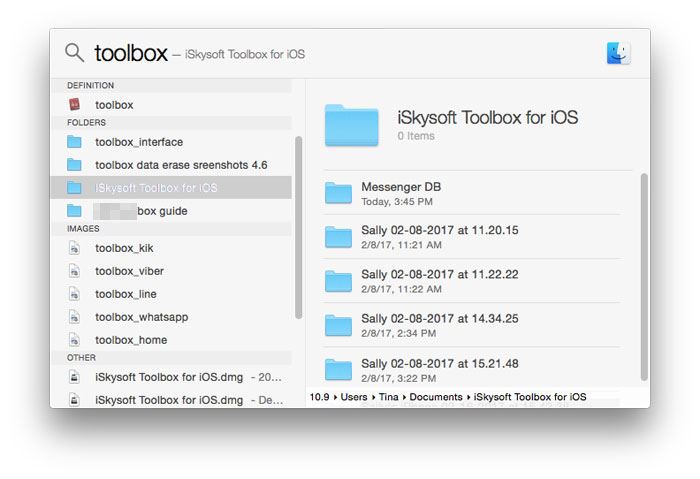
Windows PCユーザーの方: [設定]> [オプション]をクリックし、[復元後には、自動的に指定ファイルを聞きます]設定します。
Part 2:KikのメッセージをiPhone / iPad / iPod Touchに復元する
以前のバックアップからKikファイルをiPhone、iPadまたはiPod Touchに復元する、あるいはバックアップからWindows PCまたはMacにファイルをエクスポートして、印刷と読み込むことができます。
ステップ1:「iSkysoft Toolbox for iOS 」を起動して、「iSkysoft Toolbox- Kik バックアップ&復元」機能を選択します。

ステップ2:iOSデバイスを接続して、デバイスに復元する前に、設定> iCloud>自分のiPhoneを探すの手顺で自分のiPhoneを探す機能を消します。
ステップ3:「復元」をクリックすると、ポップアップウィンドウは、接続されたデバイス上のすべてのKikバックアップを復元することを通知します 復元が完了するまでデバイスを接続しておいてください。